O que é YouTube?
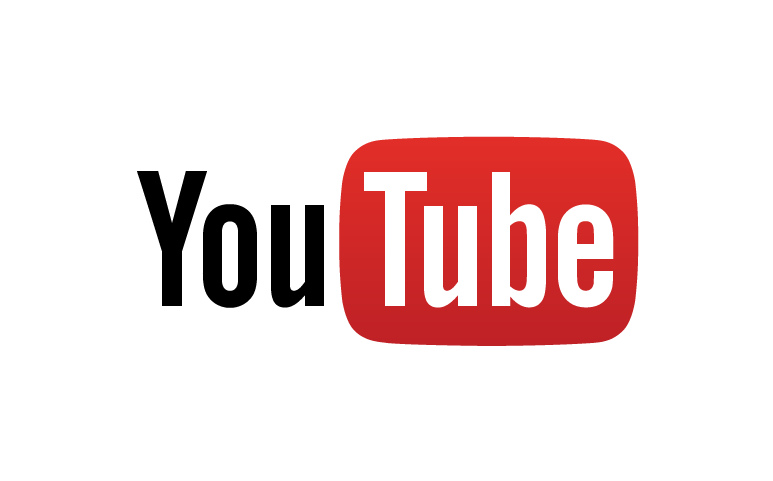
Criado em 2005, o YouTube é uma das plataformas de vídeo mais conhecidas do mundo. O site permite que seus usuários façam o upload de vídeos para compartilhar na Internet. Uma das categorias mais populares de vídeos do YouTube é a de videoclipes, e em muitos casos, a popularidade se deve a que os usuários simplesmente querem escutar as canções de seus artistas favoritos. Com mais de 1 bilhão de usuários únicos ao mês - ou seja, 1 de cada 2 usuários de Internet visita o site -, 4 bilhões de vídeos vistos diariamente e mais de 300 horas de vídeo postadas a cada hora, o YouTube é sem dúvida uma excelente fonte para encontrar música de qualquer gênero, idioma e de qualquer lugar do mundo.
Você já escutou uma música que curtiu no YouTube e depois esqueceu como se chamava ou quem a cantava? E se você pudesse gravar as músicas do YouTube e salvá-las no seu PC? Existe uma solução para isso: utilizar um programa para capturar o áudio da placa de áudio do PC. Existem vários programas que podem lhe ajudar neste sentido, mas aqui eu recomendo o Aiseesoft Screen Recorder, uma solução simples, mas que oferece a possibilidade de salvar o áudio com a melhor qualidade sem perdas. Siga os passos abaixo para saber como você pode gravar qualquer música do YouTube:
Como gravar áudios do YouTube?
Passo 1. Para começar, baixe o gravador de áudio do PC da Aiseesoft clicando no link abaixo, instale e execute o programa no seu PC.
Passo 2. Ao abrir o programa, selecione "Gravar áudio" e marque o áudio do sistema como opção de áudio. O Screen Recorder permite capturar o áudio diretamente da placa de áudio, oferecendo qualidade sem perdas.
Passo 3. Abra o YouTube e comece a gravar suas músicas favoritas clicando em "REC" na interface principal do programa. Também pode utilizar o atalho de teclado para começar a capturar o áudio do PC.
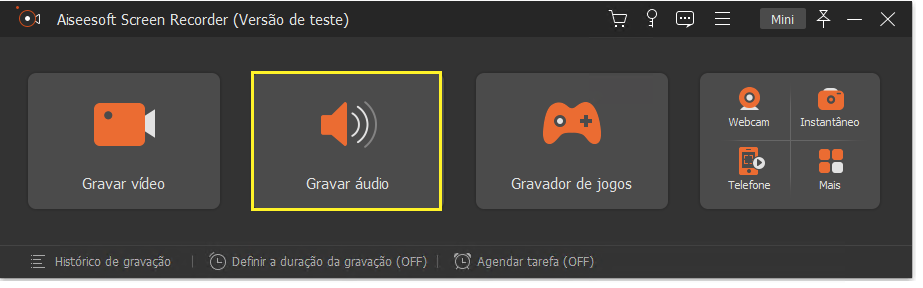
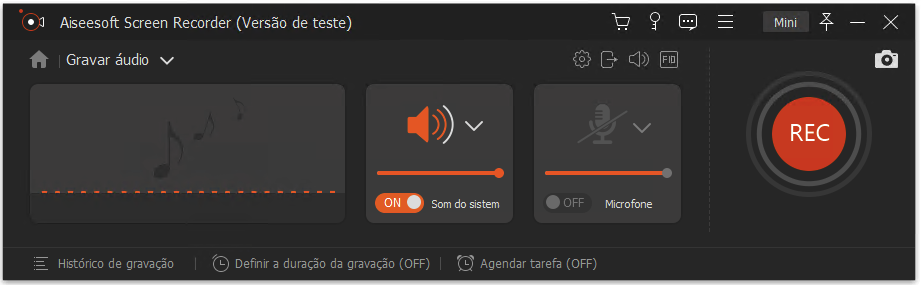
Seguindo os passos acima, você também poderá gravar áudios do Spotify. Além de capturar o áudio da placa de áudio do PC, o Screen Recorder permite gravar a tela do PC, incluindo o vídeo e o áudio. Por exemplo, se você estiver assistindo algo no Netflix e quiser salvar no seu PC, basta selecionar a opção "Gravar vídeo" e o programa fará o resto.
Gostou do artigo? Ficou alguma dúvida ou gostaria de fazer uma sugestão? Deixe seu comentário abaixo.
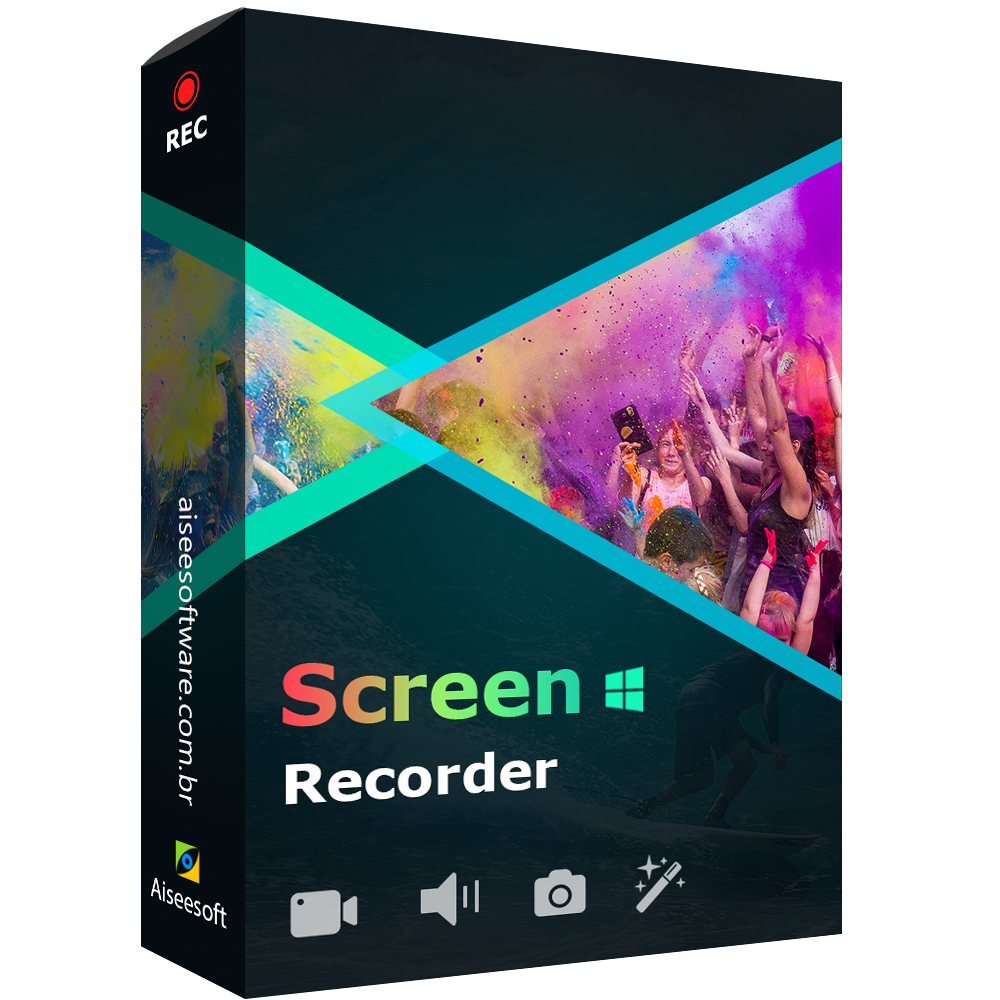
- O melhor programa para gravar a tela do PC
- Grava vídeos com a máxima qualidade
- Grava áudio streaming e voz do microfone
Versão de teste

Comentários